iTunes est un logiciel utilitaire indispensable pour les personnes qui possèdent un Pomme produit comme l’iPhone, l’iPad ou l’iPod. Certains utilisateurs d’iTunes ont signalé avoir rencontré Code d’erreur 1671 sur Windows 11/10. Cette erreur se produit principalement lorsqu’un utilisateur met à jour ou restaure un logiciel ou des données sur son iPhone ou iPad à l’aide d’iTunes. Bien que ce processus devrait se dérouler sans heurts, cette erreur est rencontrée par certains. Cela est dû à une interruption entre le logiciel et le serveur Apple.
Le serveur de mise à jour logicielle n’a pas pu être contacté. Une erreur inconnue s’est produite (1671).
Code d’erreur 1671 pour iTunes sous Windows 11/10
Nous allons vérifier les correctifs suivants pour se débarrasser du code d’erreur 1671 pour iTunes sur Windows 11/10 :
- Utilisation du fichier hôte.
- Utilisation de la réinitialisation d’usine.
- Utilisation du mode DFU.
Avant de commencer, assurez-vous que la dernière version d’iTunes est installée sur votre ordinateur, mettez à jour votre appareil iOS à l’aide de l’une des mises à jour OTA (Over the Air). Désactivez également temporairement votre logiciel antivirus. Fondamentalement, vous devez vous assurer qu’iTunes peut communiquer avec les serveurs de mise à jour logicielle d’Apple.
1]Désactiver le fichier Hosts
Ouvrez l’Explorateur de fichiers et accédez à l’emplacement suivant :
C:\Windows\System32\drivers\etc
Déplacez le fichier nommé hôtes sur votre bureau.
Maintenant, essayez de mettre à jour ou de restaurer votre appareil Apple.
Une fois que vous avez terminé, vous pouvez déplacer le fichier vers le etc dossier.
2]Utilisation de la réinitialisation d’usine
Tu peux Retour aux paramètres d’usine votre iPhone, iPad ou iPod – et ce faisant, connectez cet appareil à votre ordinateur avec iTunes en cours d’exécution.
Maintenant, iTunes vous demandera de restaurer votre iPhone, iPad ou iPod.
Vous pouvez suivre les instructions à l’écran, puis restaurer correctement votre appareil iOS.
3]Utilisation du mode DFU (mise à jour du micrologiciel de l’appareil)
Cette étape est un peu compliquée. Lancez iTunes sur votre ordinateur et connectez-y votre iPhone.
Appuyez ensuite sur la Bouton d’alimentation + bouton d’accueil ensemble et maintenez-les pendant 10 secondes.
Maintenant, après avoir trouvé le message suivant sur iTunes sur votre ordinateur, relâchez le Bouton d’alimentation uniquement,
« iTunes a détecté un iPhone en mode de récupération. Vous devez restaurer cet iPhone avant de pouvoir l’utiliser avec iTunes.
Si l’écran de votre appareil mobile est noir, laissez simplement le Maison bouton aussi. Si vous ne trouvez pas cet écran noir, essayez de suivre les étapes mentionnées dans cette méthode depuis le début.
Maintenant, vous pouvez utiliser iTunes pour restaurer votre appareil normalement, et il s’allumera avec l’OOBE par défaut.
J’espère que quelque chose ici vous aide.




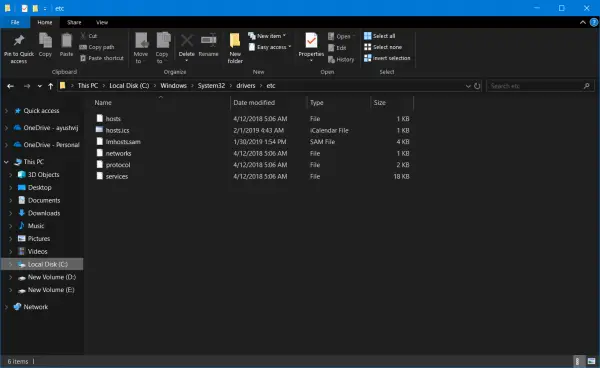
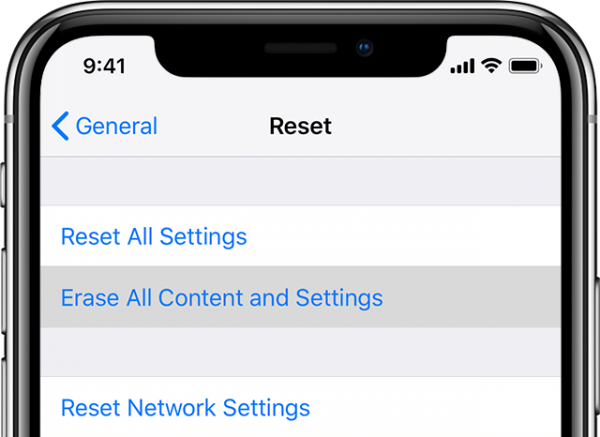

![[2023] 6 façons de copier / coller du texte brut sans formatage](https://media.techtribune.net/uploads/2021/03/5-Ways-to-Copy-Paste-Plain-Text-Without-Formatting-on-Your-Computer-shutterstock-website-238x178.jpg)






